ppt圖片進行部分化模糊處理的教程
時間:2023-06-13 09:29:26作者:極光下載站人氣:896
ppt是大家很喜歡的一款演示文稿制作軟件,為用戶帶來了許多的便利和好處,在這款軟件中,用戶可以利用各種功能來制作出令人滿意的演示文稿作品,因此ppt軟件深受用戶的喜愛,為用戶帶來了許多的便利和好處,當用戶在ppt軟件中編輯演示文稿時,有時為了美化頁面,會在頁面上添加圖片,但是有部分用戶不是很滿意圖片的樣式,便想要對其進行部分化模糊處理,這個時候用戶應該怎么來操作實現呢,其實這個問題很好解決,用戶直接在設置圖片格式窗口中找到藝術效果選項,接著就可以選擇各種自己喜歡的效果樣式來設置,那么接下來就讓小編來向大家分享一下ppt圖片進行部分化模糊處理的方法步驟吧。
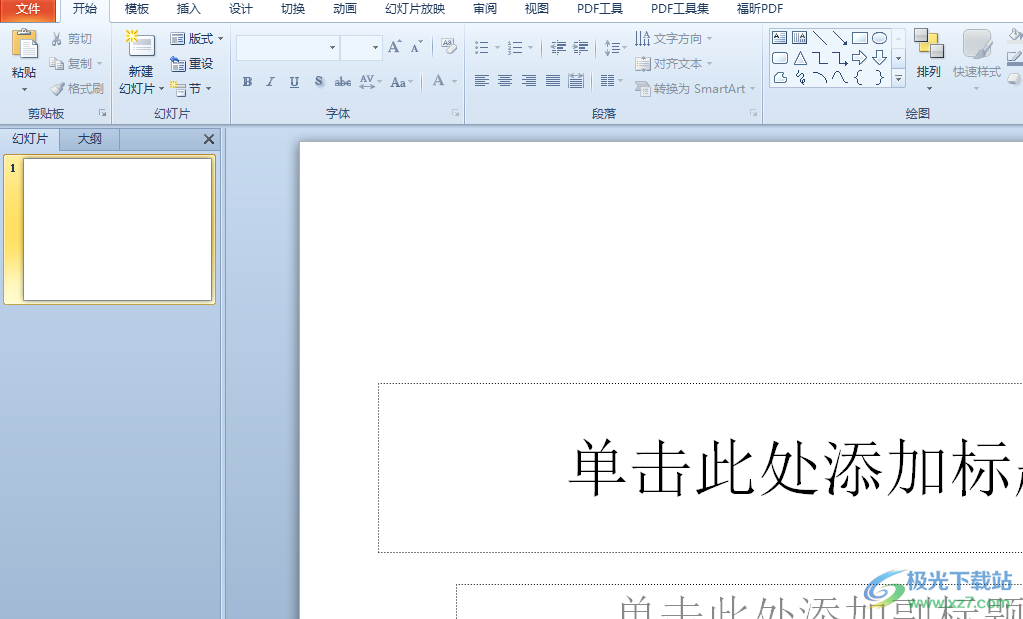
方法步驟
1.用戶在電腦桌面上打開ppt軟件,并來到演示文稿的編輯頁面上來設置
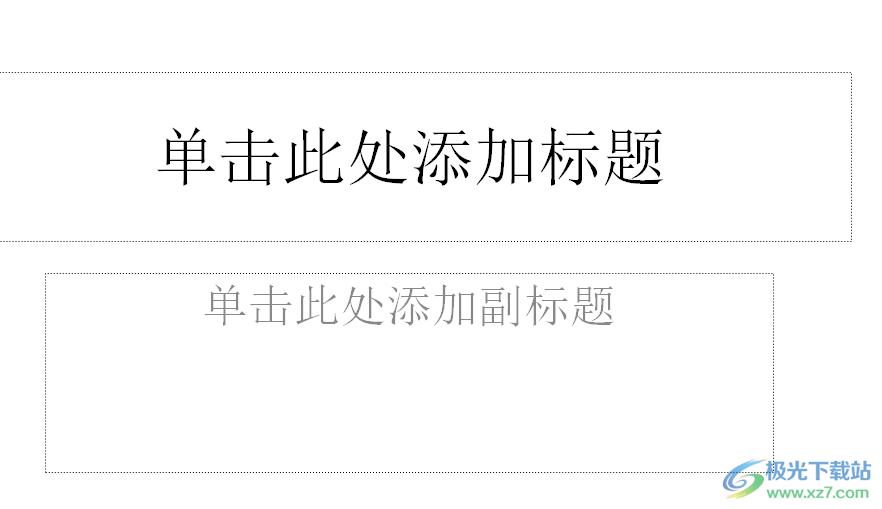
2.在菜單欄中點擊插入選項,將會顯示出相關的選項卡,用戶選擇其中的圖片選項
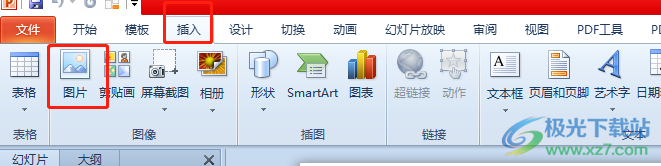
3.在打開的圖片文件夾窗口中,用戶選擇好圖片后按下打開按鈕
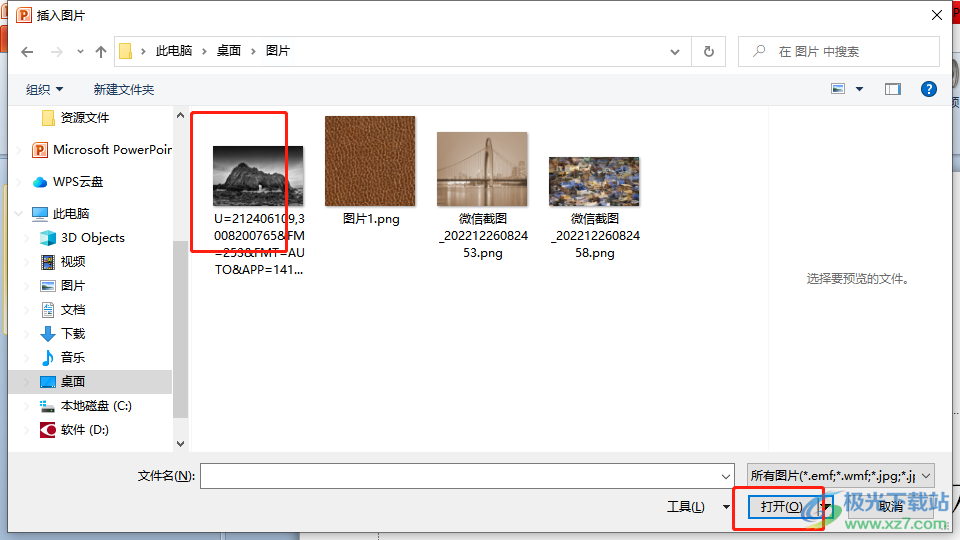
4.成功在頁面上插入圖片后,用戶鼠標右鍵點擊圖片,在彈出來的右鍵菜單中選擇設置圖片格式選項
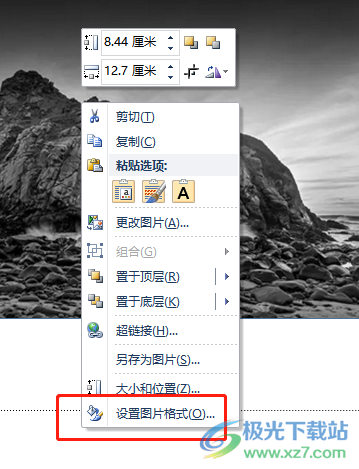
5.進入到設置圖片格式窗口中,用戶將左側的選項卡切換到藝術效果選項卡上
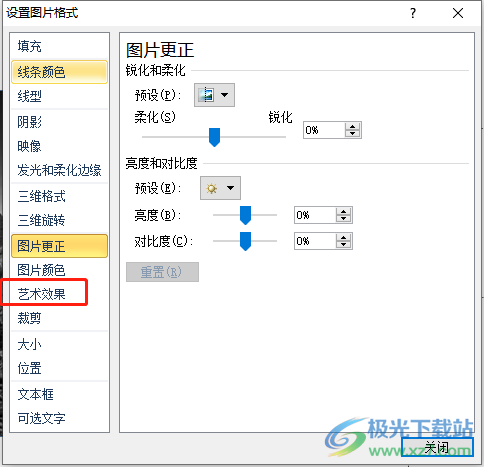
6.隨后在頁面的右側會顯示出相關的選項卡,用戶點擊藝術效果的下拉箭頭,就可以在顯示出來的選項卡中選擇效果樣式了
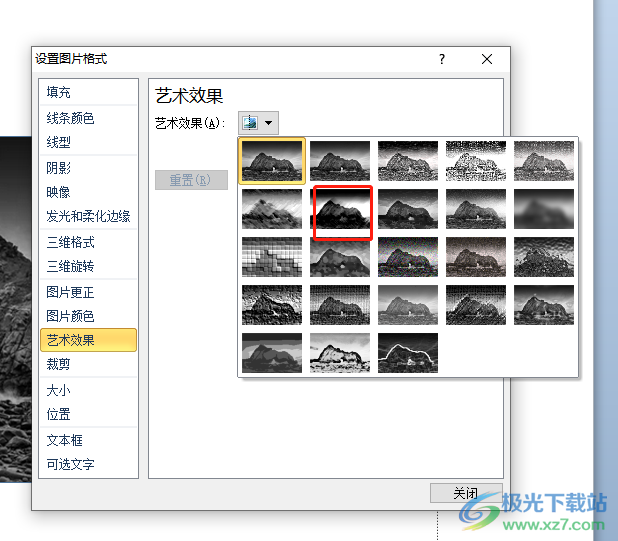
7.如圖所示,可以看到頁面上插入的圖片設置出來的部分模糊效果了
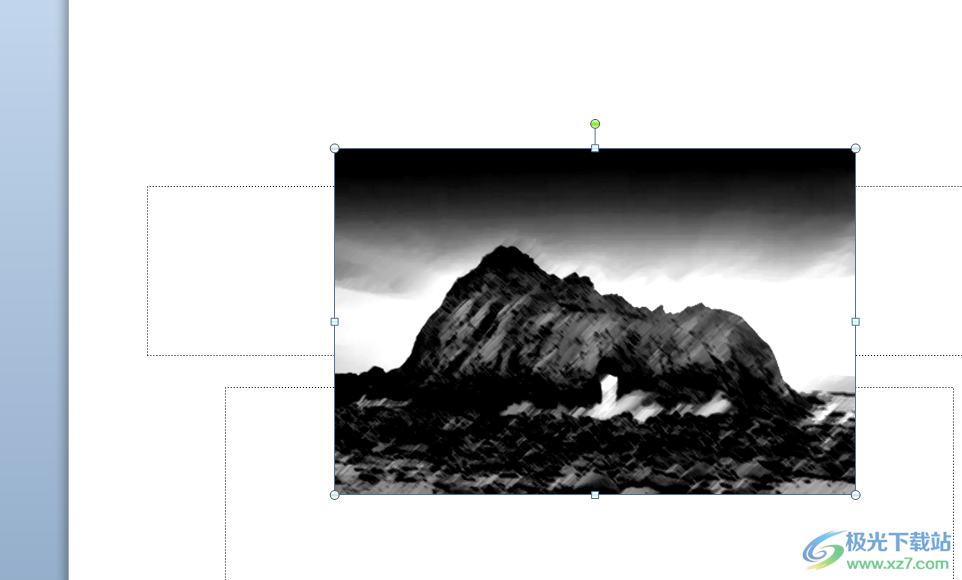
用戶在使用ppt軟件時,會發現其中的功能是很強大的,能夠為用戶帶來許多的好處和便利,當用戶在遇到需要將頁面上的圖片進行部分化模糊處理時,就可以在打開設置圖片格式窗口,接著在其中的藝術效果選項卡來設置即可,因此有乤的用戶可以來試試看。

大小:60.68 MB版本:1.1.2.0環境:WinAll, WinXP, Win7
- 進入下載
相關推薦
相關下載
熱門閱覽
- 1百度網盤分享密碼暴力破解方法,怎么破解百度網盤加密鏈接
- 2keyshot6破解安裝步驟-keyshot6破解安裝教程
- 3apktool手機版使用教程-apktool使用方法
- 4mac版steam怎么設置中文 steam mac版設置中文教程
- 5抖音推薦怎么設置頁面?抖音推薦界面重新設置教程
- 6電腦怎么開啟VT 如何開啟VT的詳細教程!
- 7掌上英雄聯盟怎么注銷賬號?掌上英雄聯盟怎么退出登錄
- 8rar文件怎么打開?如何打開rar格式文件
- 9掌上wegame怎么查別人戰績?掌上wegame怎么看別人英雄聯盟戰績
- 10qq郵箱格式怎么寫?qq郵箱格式是什么樣的以及注冊英文郵箱的方法
- 11怎么安裝會聲會影x7?會聲會影x7安裝教程
- 12Word文檔中輕松實現兩行對齊?word文檔兩行文字怎么對齊?
網友評論